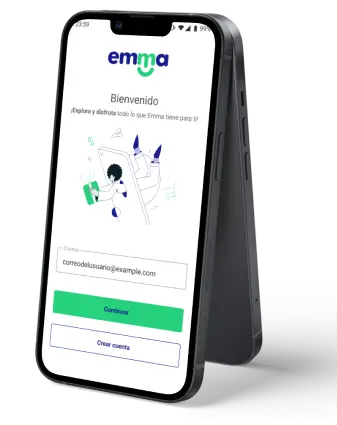Ayuda / Preguntas frecuentes / Emma para comercios
Ayuda / Preguntas frecuentes / Emma para comercios
Preguntas
frecuentes
- Registrar tu comercio con la información básica
- Adjuntar los siguientes documentos: Declaración jurada, contrato comercial, documento de identidad, formulario inscripción de proveedores, documento de hacienda y certificación de cuenta bancaria.
Ingresá a emmapay.com, sección comercios y sigue los pasos para afiliar tu negocio a EMMA.
El portal de comercios EMMA es una plataforma creada para poder brindar diferentes formas de cobro a los comercios afiliados, permite la administración de transacciones realizadas, descarga de reportería y el manejo de sucursales. Todo en un solo portal.
Una vez el equipo de EMMA verifique tus datos y valide tus documentos, se activarán las opciones para transaccionar en el portal de comercios y un ejecutivo estará visitando el comercio para apoyar las ventas de su negocio.
El portal de comercios te brinda 2 métodos de venta: “Solicitud de cobro” que te permite enviar solicitudes de cobro a tus clientes, donde sea que estén y “QR de sucursal” te permite compartir el código QR de tu sucursal para ser escaneado y realizar ventas.
Enviar solicitudes de cobro es re- fácil, seguí los siguientes pasos:
- Buscá a tu cliente por medio de: Número de cédula, correo o teléfono.
- Ingresá el monto a cobrar.
- Incluí una descripción de la venta que estás realizando y ¡listo!, tu solicitud de cobro llegará a tu cliente.
Compartí el QR para cobrar todo lo que quieras, fácil y rápido.
- Ingresa a la opción de QR de sucursal.
- Comparte el QR con tu cliente para que este lo escanee.
- El cliente ingresa el monto a pagar y genera el pago.
Si deseas descargar e imprimir el QR de tu sucursal, seguí estos pasos:
- Ingresá a Realizar cobros.
- Seleccioná la opción de QR de sucursal.
- Haz click en “Descargar código QR” y ¡listo!
El portal de comercios te permite realizar anulaciones de venta, de forma fácil y sin costo. Recuerda que las anulaciones solo se pueden hacer el mismo día de una venta efectuada.
- Ingresá a Transacciones.
- Buscá la venta aceptada por el cliente que deseas anular.
- Presioná el botón “Editar”.
- Te mostramos los detalles de la transacción y la opción para anular la venta.
De está forma la venta estará anulada y pasará a estado “Anulado”
El portal de comercios te ofrece la opción de Transacciones, acá podrás ver a detalle cada una de tus ventas realizadas con información del cobro y el estado en el que estas se encuentran.
Tus ventas abonadas las encontrarás en la sección de Transacciones, podrás identificarlas por su estado: “Abonado al comercio“, acá también podrás ver el detalle de esta venta.
- Agregar usuarios: Los usuarios puedes agregarlos en el momento de la creación de una sucursal o al dar click en “Editar usuarios” en el panel de sucursales. Recordá que podrás incluir información como: Correo electrónico, rol, nombres y apellidos.
- Editar usuarios: En la sección de Sucursales encontrarás un listado de sucursales que has creado, identifica la sucursal a la que pertenece el usuario, click en “Editar usuarios” y podrás ver todos los usuarios pertenecientes a esta, edita la información que desees, click en guardar información y listo, tus usuarios se han editado exitosamente.
Para recuperar tu contraseña, seguí los siguientes pasos:
- Click en “¿Olvidaste tu contraseña?”.
- Ingresá el correo con el que registraste tu comercio.
- Recibirás un correo para recuperar tu contraseña.
- Serás redirigido al portal de comercios para crear una nueva contraseña de acceso.
- Para que tu comercio sea parte de la familia EMMA, deberás: Registrar tu comercio con la información básica
- Adjuntar los siguientes documentos: Declaración jurada, contrato comercial, documento de identidad, formulario inscripción de proveedores, documento de hacienda y certificación de cuenta bancaria.
![]()
El portal de comercios te brinda 2 métodos de venta: "Solicitud de cobro" que te permite enviar solicitudes de cobro a tus clientes, donde sea que estén y "QR de sucursal" te permite compartir el código QR de tu sucursal para ser escaneado y realizar ventas.
- Buscá a tu cliente por medio de: Número de cédula, correo o teléfono.
- Ingresá el monto a cobrar.
- Incluí una descripción de la venta que estás realizando y ¡listo!, tu solicitud de cobro llegará a tu cliente.
- Ingresa a la opción de QR de sucursal.
- Comparte el QR con tu cliente para que este lo escanee.
- El cliente ingresa el monto a pagar y genera el pago.
- Ingresá a Realizar cobros.
- Seleccioná la opción de QR de sucursal.
- Haz click en "Descargar código QR" y ¡listo!
- Ingresá a Transacciones.
- Buscá la venta aceptada por el cliente que deseas anular.
- Presioná el botón "Editar".
- Te mostramos los detalles de la transacción y la opción para anular la venta.
- Agregar usuarios: Los usuarios puedes agregarlos en el momento de la creación de una sucursal o al dar click en "Editar usuarios" en el panel de sucursales. Recordá que podrás incluir información como: Correo electrónico, rol, nombres y apellidos.
- Editar usuarios: En la sección de Sucursales encontrarás un listado de sucursales que has creado, identifica la sucursal a la que pertenece el usuario, click en "Editar usuarios" y podrás ver todos los usuarios pertenecientes a esta, edita la información que desees, click en guardar información y listo, tus usuarios se han editado exitosamente.
- Click en "¿Olvidaste tu contraseña?".
- Ingresá el correo con el que registraste tu comercio.
- Recibirás un correo para recuperar tu contraseña.
- Serás redirigido al portal de comercios para crear una nueva contraseña de acceso.